什麼是 Email 行銷自動化?(Email Automation)
Email 行銷自動化(Email Automation)是透過設定觸發條件,在特定時間寄送客製化信件的方法。重點在於「即時發送與收件者高度相關的內容」。常見的使用情境有:註冊歡迎信、訂單確認、出貨通知、生日賀卡、購物車喚回、產品推薦、活動通知、喚醒沈睡用戶等等。
我們可以發送註冊歡迎信,在會員最有興趣的時間點展示產品優勢,提高用戶的意願。或是寄送訂單確認信,確保會員了解訂單資訊,同時能降低退貨率。另外,也可以透過生日賀卡,向會員表達關懷與祝福,提升會員忠誠度。經由 Email 行銷自動化,能夠提高企業與會員的溝通效率,帶來更多的銷售機會。
如何使用電子豹達成 Email 自動化?
透過電子豹的「自動化」功能設計信件腳本,當會員符合你設定的觸發條件時,將會進入自動化流程,在指定的時間收到專屬信件。腳本可以是簡單的設計一封信,或是進階設定成多封的系列信。
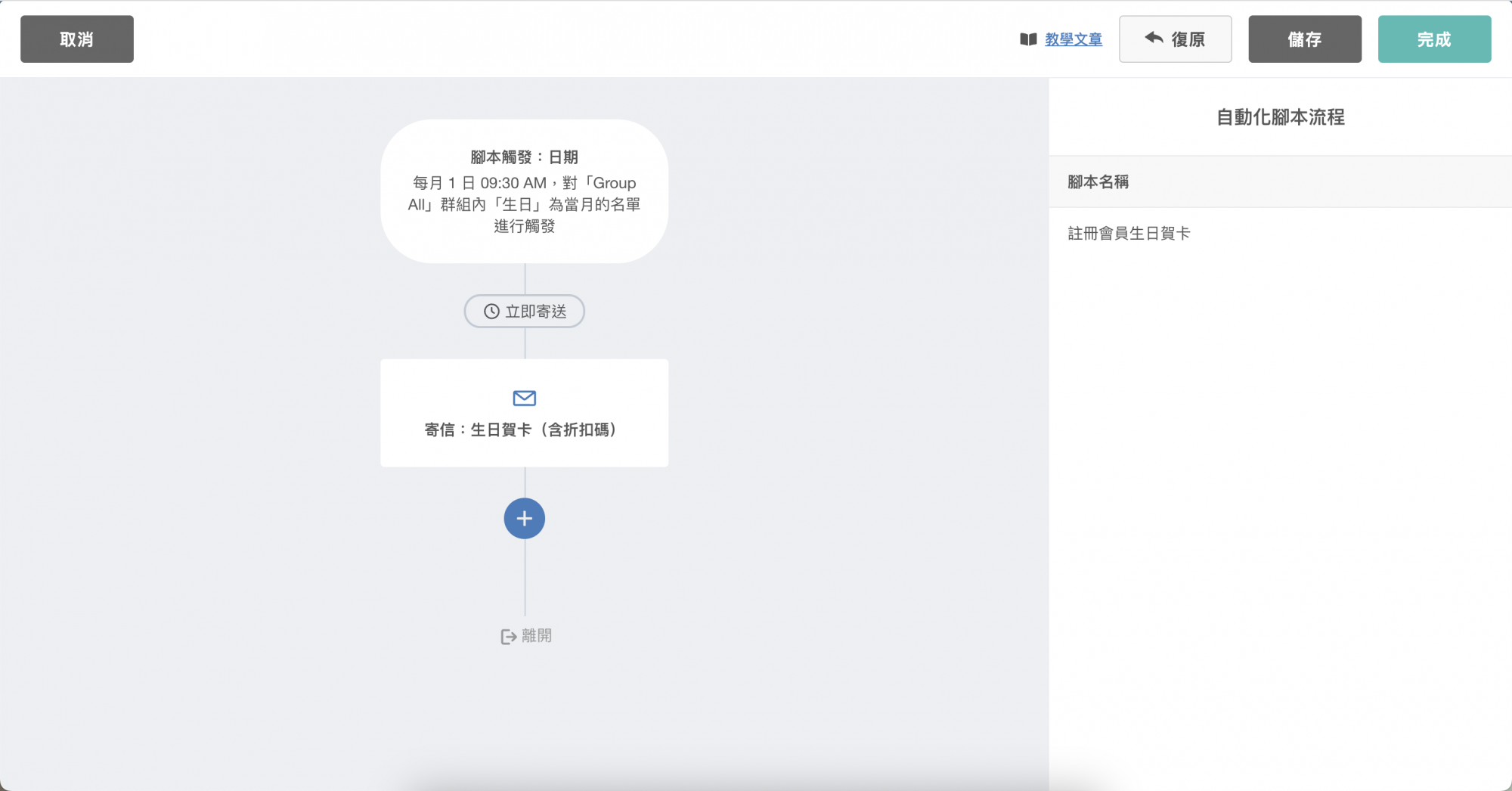
6 步驟教學,啟動自動化寄信流程腳本
接下來會以電商常見的生日賀卡示範自動化流程,讓會員生日當月可以即時收到生日祝福。建議先完成基本自動化信件設定,後續再以新增「寄信」,設計成進階的自動化系列信。
提醒!選取的群組名單需包含觸發條件的欄位,如:生日、紀念日、購買日期…等
新增基本自動化腳本,依照以下 6 個步驟,即可完成自動化信件流程設定。
Step 1 設定腳本資訊(建立新腳本)
點擊「新增腳本」後,可以設定腳本名稱與設定正式發佈時間。點擊「編輯腳本」則是設計自動化需要的觸發條件與信件內容。
提醒!正式發佈後,相關的報表會一併產生,無法再修改腳本流程。未發佈前,請使用「暫存」功能儲存設定。
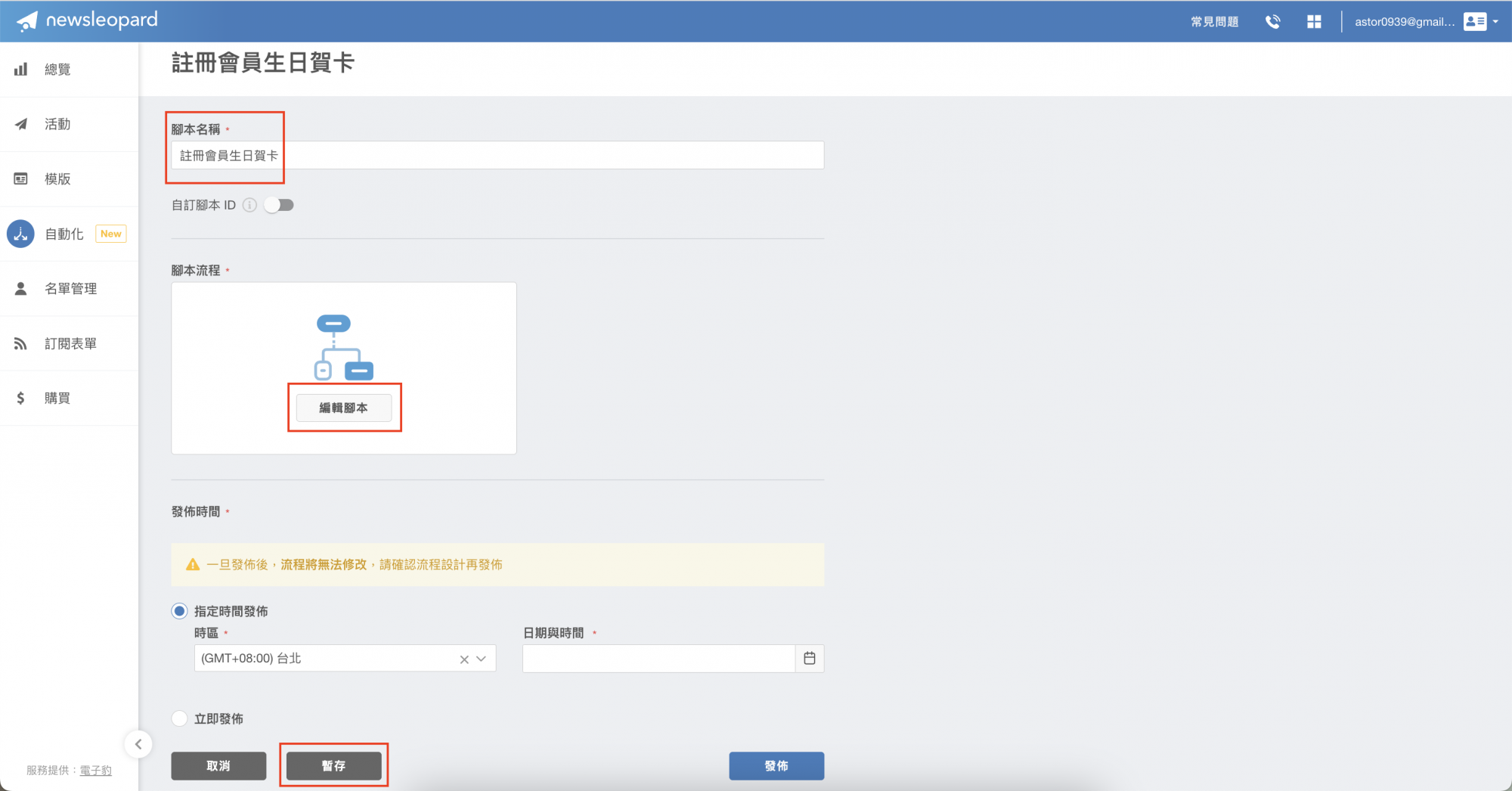
Step 2 選擇腳本觸發方式
點擊「編輯腳本」開始設計腳本。透過「腳本觸發」設定觸發方式。生日賀卡會選擇利用「日期」進行觸發。
若有工程師協助串接,也可以透過「API 傳入觸發事件」設定觸發。像是加入會員歡迎信、購物車未結帳等信件,由客戶在網站上的行為觸發後,以 API 方式傳入。
Newsleopard 自動化腳本:串接 API 事件(以歡迎信件為例)
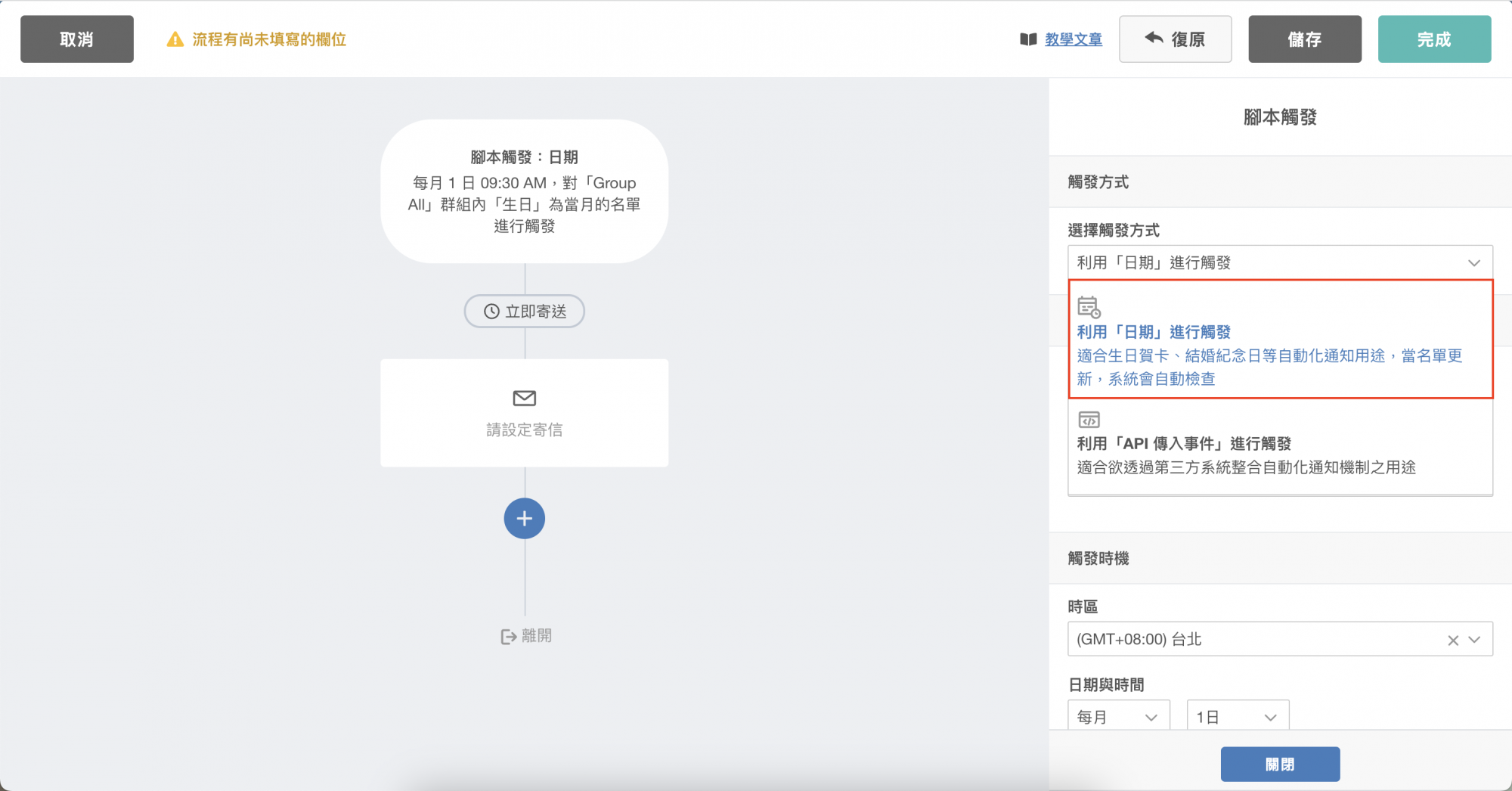
Step 3 設定觸發條件
選擇「觸發對象所在群組」並設定「觸發條件欄位」。下拉選單會出現帳號中所有的群組名單,請選擇執行自動化流程的群組或全部會員。「觸發條件欄位」則選擇欲觸發的日期欄位。
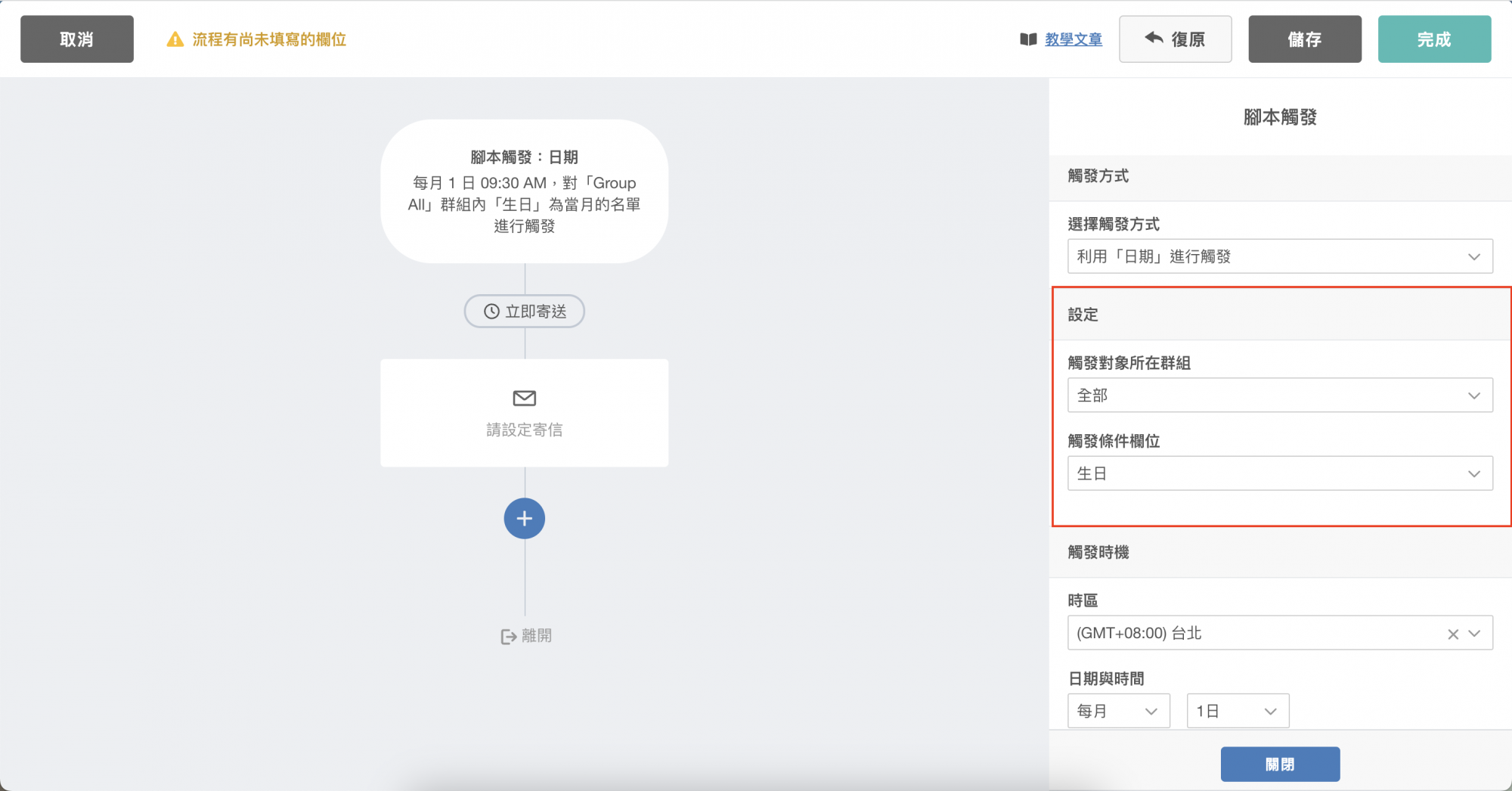
Step 4 設定觸發時機
可以設定「每月」或「每日」觸發。系統會在設定的時間,確認哪些名單符合條件,並進入自動化流程。
例如:觸發時機設定為每月 1 日 上午 9:30,對群組內「生日」為當月的名單進行觸發。
系統會在每月 1 日早上 9:30 確認群組內哪些名單符合條件,搭配信件設定立即寄送,即可讓所有當月壽星收到你的生日賀卡。
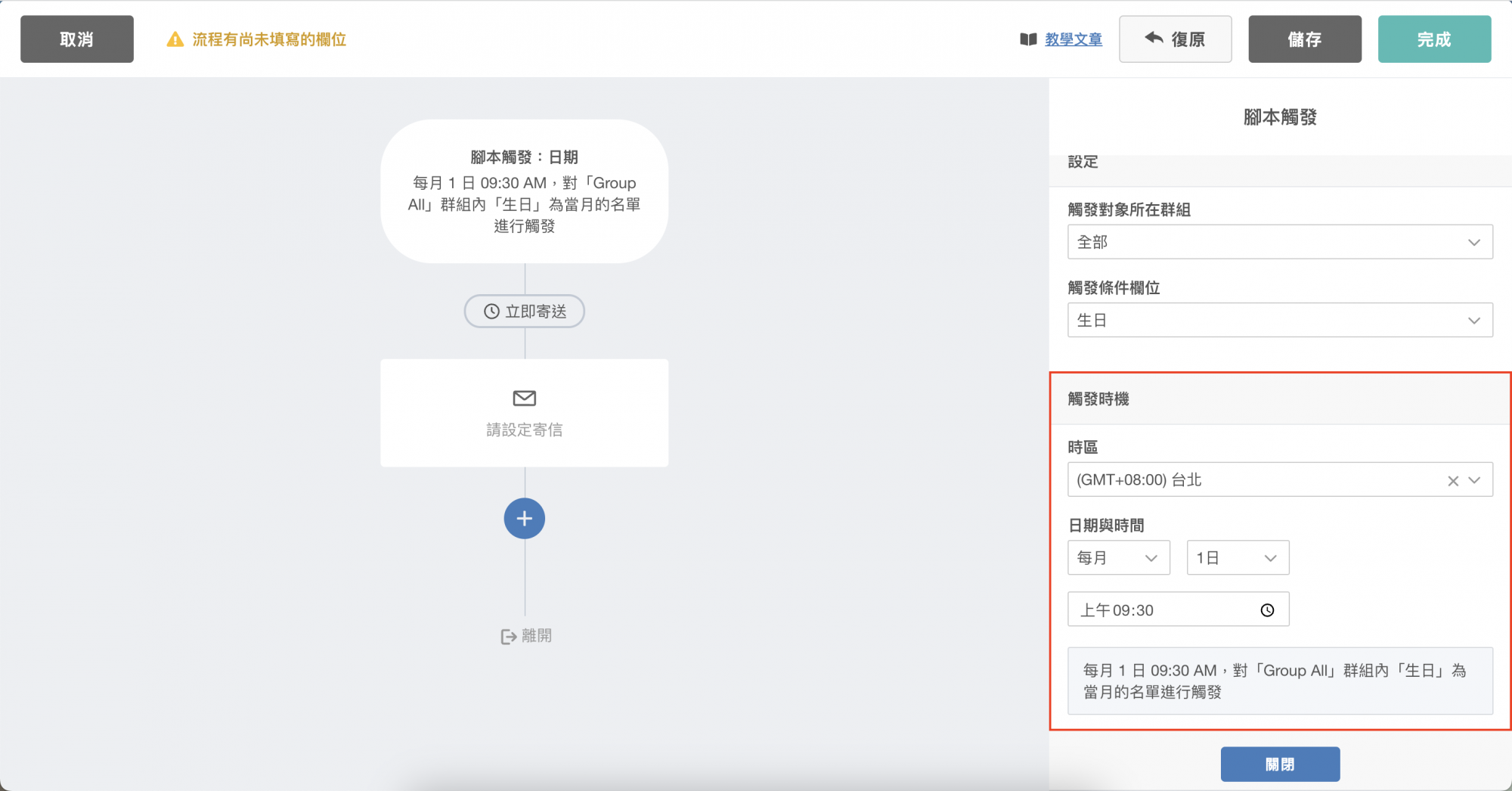
Step 5 設定「第一封」信件內容
只有符合觸發條件的會員會收到此封信。與一般活動寄送相同,請設定信件名稱、主旨、預覽文字、寄件人姓名、寄件人 Email、信件內容、寄送時間與 Google Analytics 整合。信件內容建議先使用「模版庫」製作,再將建立好的模版直接套用在流程的信件中。
(基本)Email 模版設計教學,Newsleopard 拖放式編輯器
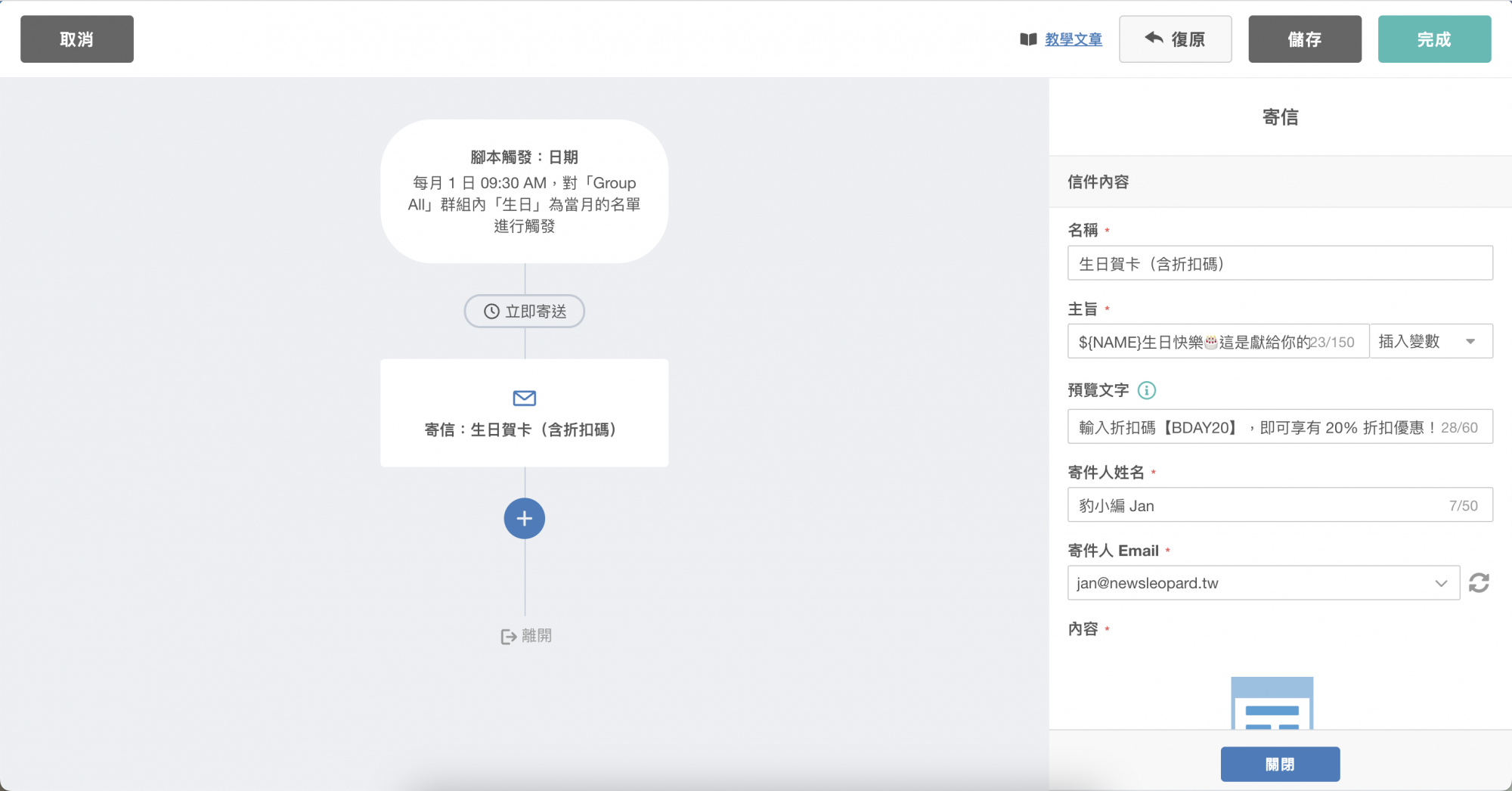
Step 6 設定寄送時間
建議在流程的第一封信選擇「立即寄送」,也就是觸發當下對符合條件的會員寄出信件。
例如:觸發時機設定為每日 上午 9:30,對群組內「生日」為當日的名單進行觸發,並選擇立即寄送。
系統會在觸發當下,確認名單並寄送信件,這樣壽星就可以在生日當天的早上 9:30 收到你的生日賀卡。
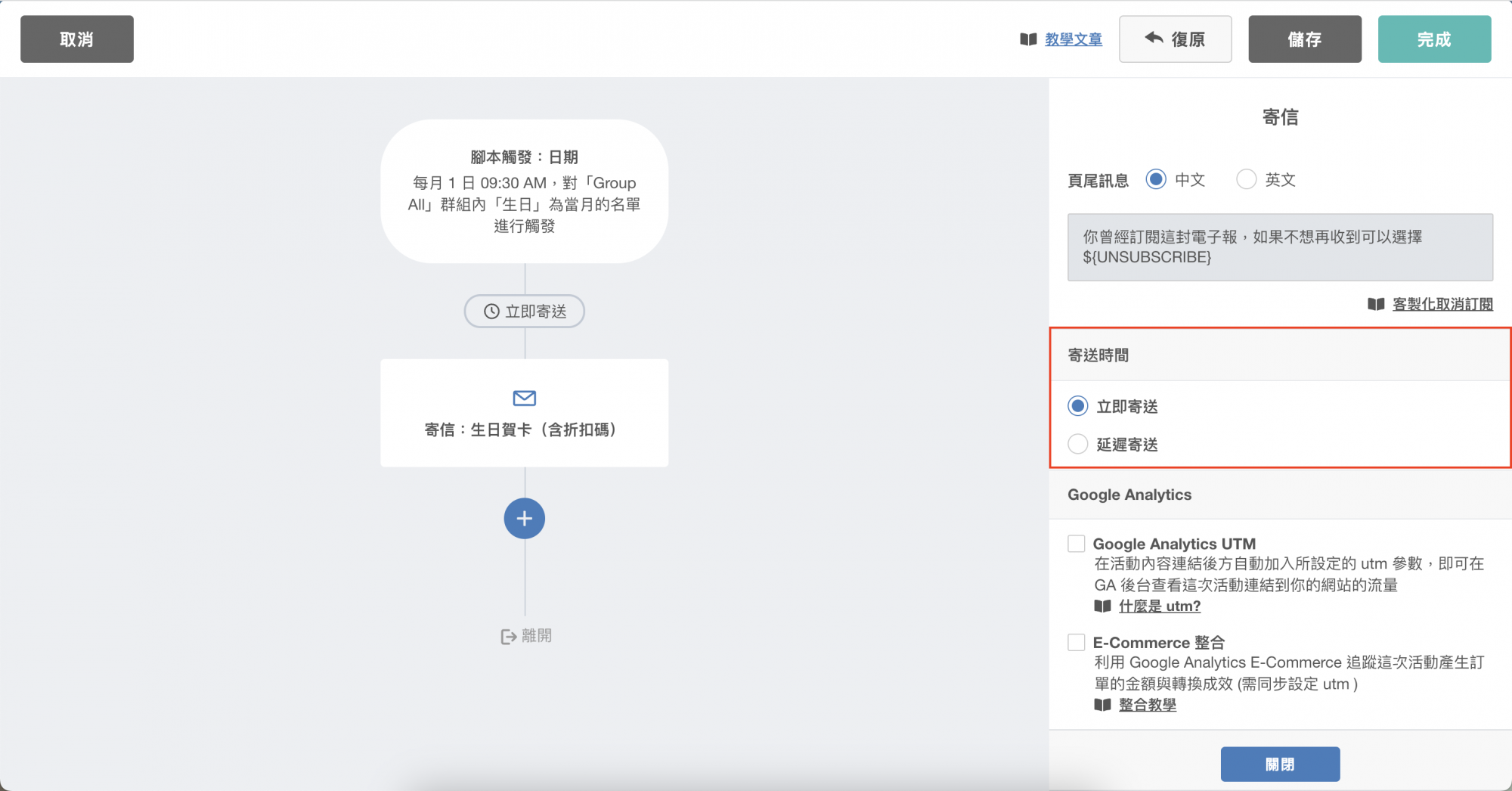
延伸 2 步驟,設計多封自動化系列信
按照前面基本自動化腳本的 6 個步驟,就完成寄送單次的生日活動信腳本編輯了。可以點擊右上角「完成」繼續設定發佈時間。這邊要特別提醒,腳本發佈後,將無法修改流程,請再三確認腳本內容再發佈。
延伸步驟:新增「第二封」折扣碼提醒信
若想設計成系列信,可以透過選擇「寄信」,對已經進入腳本內的會員,寄送後續信件。
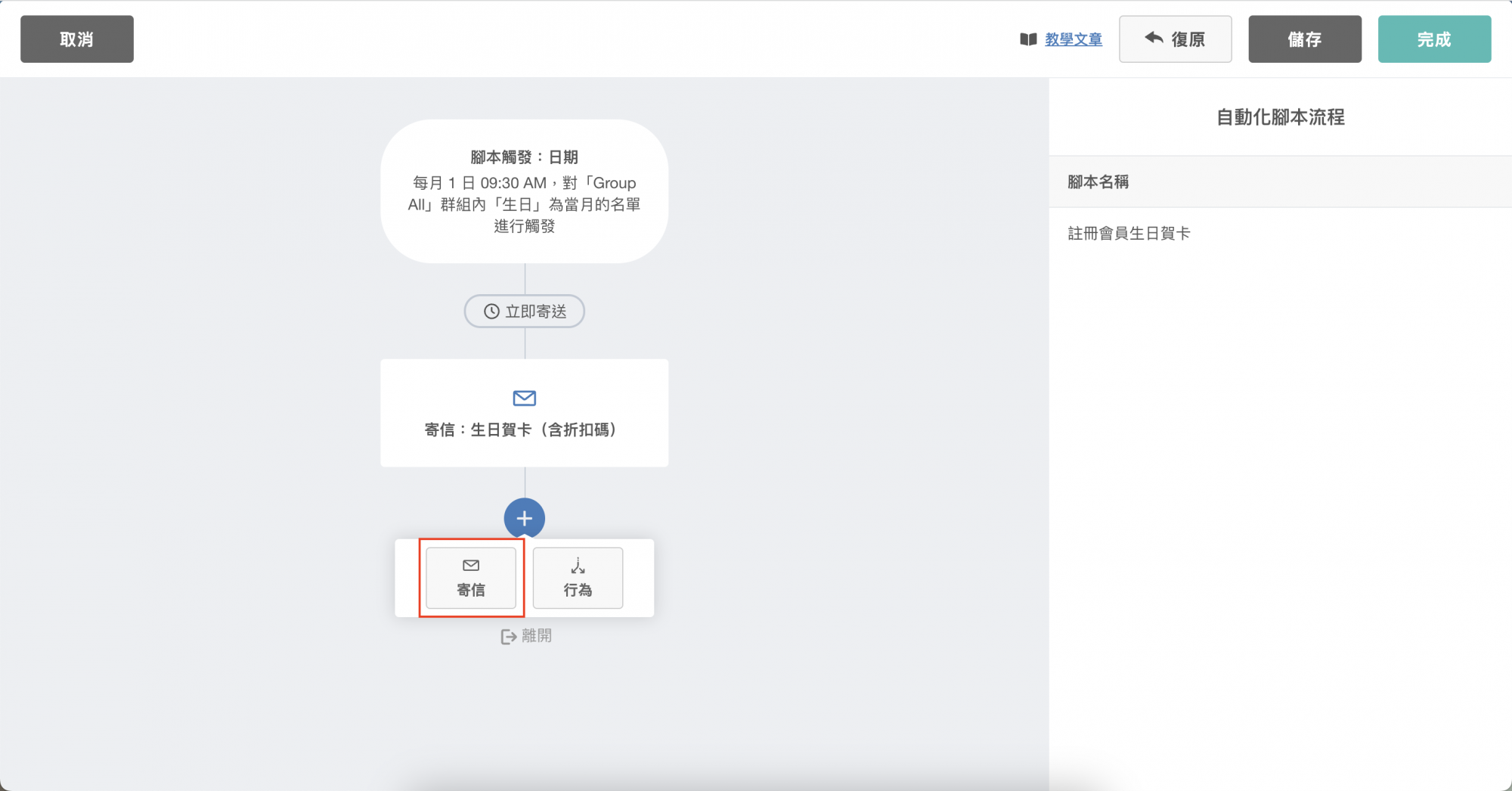
第二封信的內容可以是提醒壽星要去使用專屬折扣碼,或是強調不同的資訊內容,鼓勵還沒使用的會員行動。
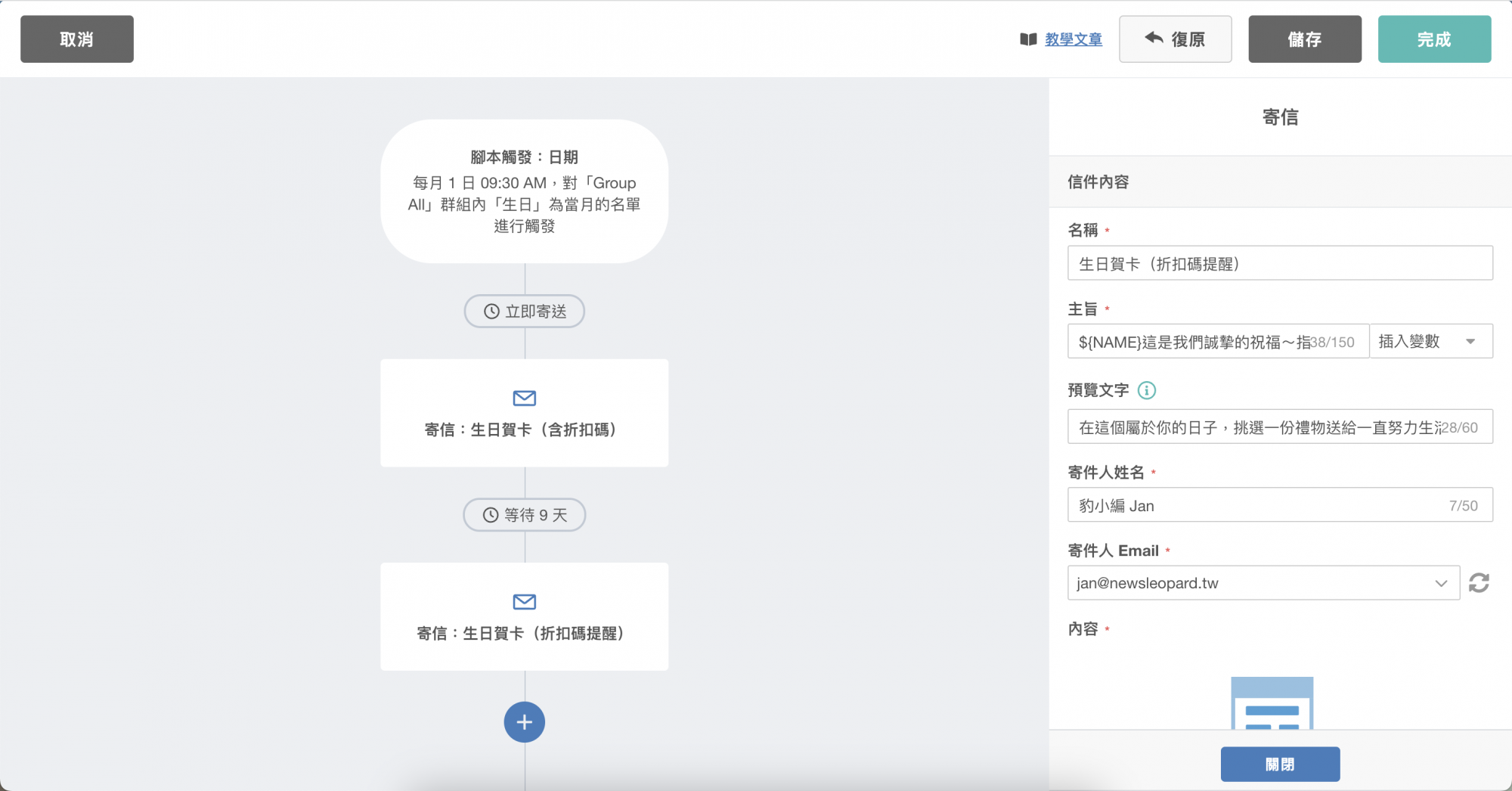
第二封信請選擇「延遲寄送」。若設定「立即寄送」,此封信會與第一封信同時寄出。
例如:設定「延遲寄送」等待 9 天後再寄送。
代表所有在 3/1 進入腳本收到第一封信的壽星,會在 3/10 上午 9:30 收到第二封信。
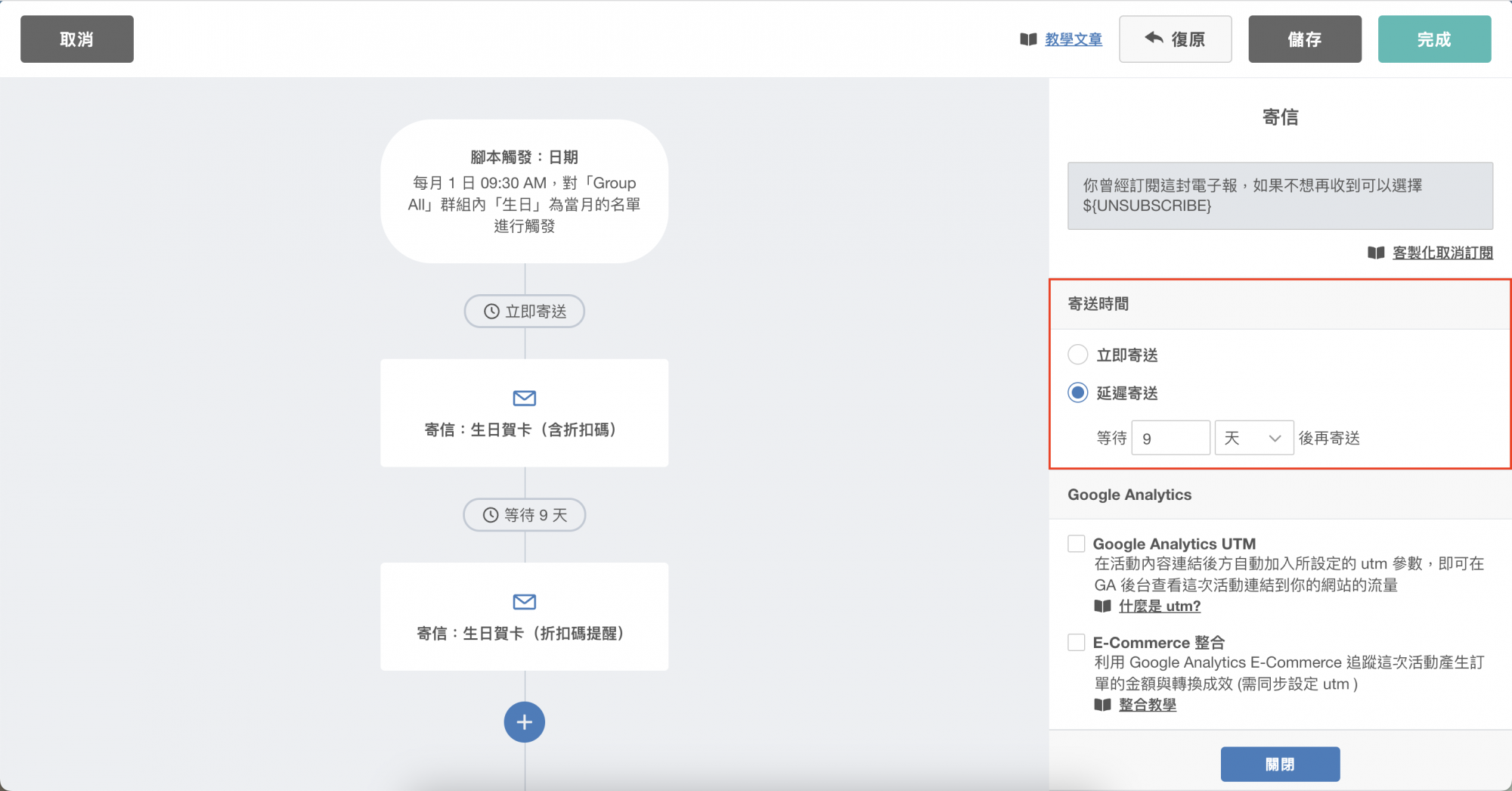
延伸步驟:新增「第三封」最後到期提醒信
第三封信主要是「提醒會員折扣碼即將到期」,會建議提早寄出,預留折扣碼的使用時間給會員。
提醒!在優惠活動到期前,寄送最後提醒信件,是提高轉換率的關鍵喔!所以系列信件中的最後這封信件非常重要。
也可以調整主旨與內容,設計強調誘人的優惠資訊,引導會員在最後期限使用折扣碼。寄送時間一樣需要選擇「延遲寄送」。例如:延續前面的範例,我們選擇「延遲寄送」等待 10 天後再寄送
這樣就可以讓所有在 3/1 進入腳本的當月壽星,會分別在 3/1、3/10、3/20 收到三封不同的生日信件。
設定完成後,點擊右上角「完成」,代表腳本編輯完成,可以設定發佈。再次提醒,腳本發佈後,將無法修改流程,請確認腳本設計後再發佈。
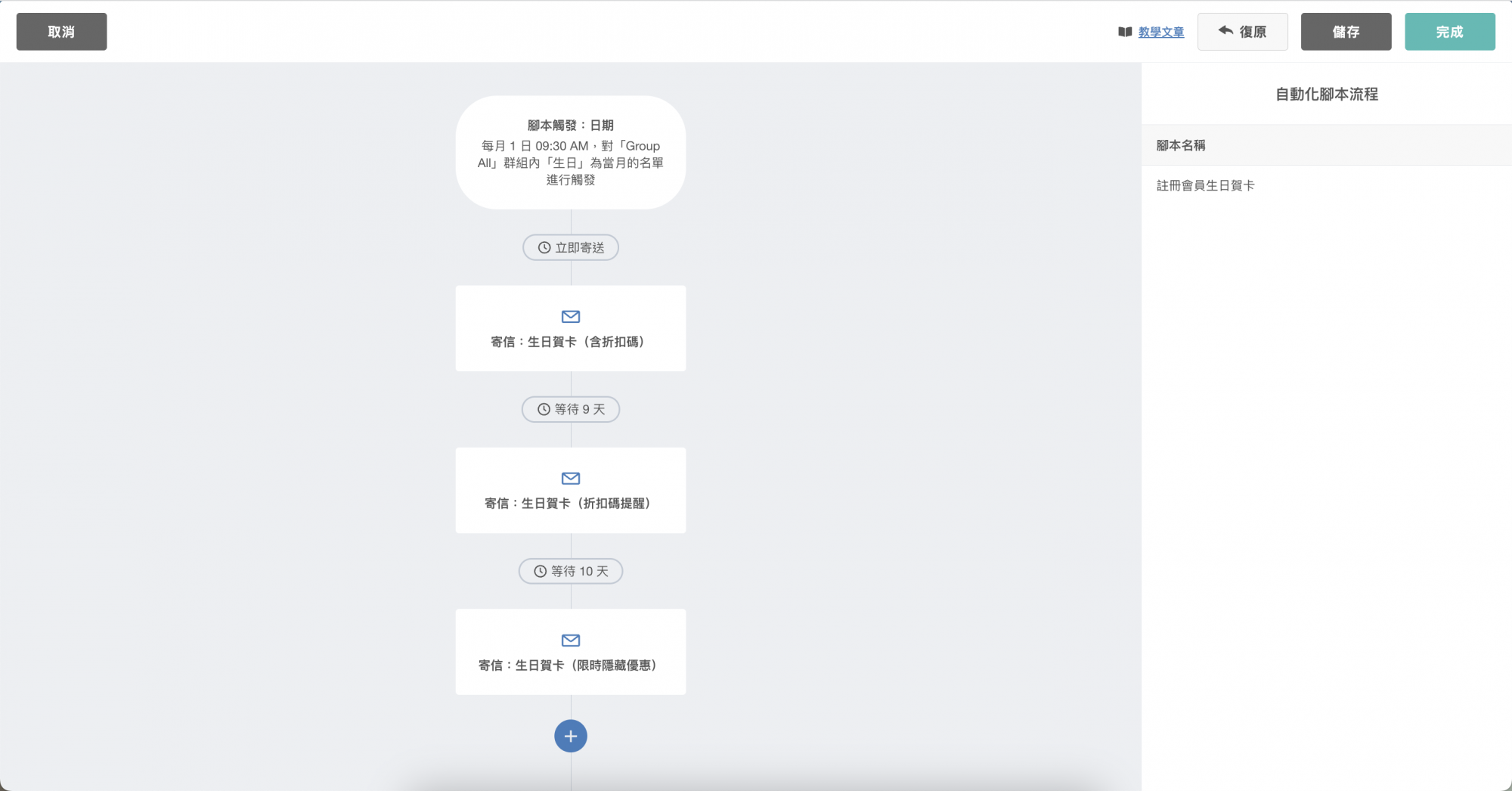
以上就是如何從一封簡單的生日賀卡,到設計寄給生日壽星的一系列祝賀信。當然,不止生日賀卡可以使用「自動化」功能,舉凡由日期觸發的內容都能運用這些流程。你是不是也對會員經營更有信心了呢!趕快來使用電子豹的「自動化」功能設計你的第一個自動化腳本吧!
延伸閱讀:會員生日!提高轉換率的最佳良機!行銷人必學 Email 行銷自動化情境
延伸閱讀:提高轉換率《7 個 Email 自動化使用情境》Email 行銷自動化是什麼?4 大好處、如何運作?
訂閱服務確認
已發送 Email 驗證信給你,請點擊信件連結以完成訂閱程序。
訂閱失敗
暫時無法接受訂閱,請稍候重新嘗試



